使用Xshell建立连接并操纵服务器的方法
目录
- 一、下载
- 二、使用
- Xshell ln -sf 建立软连接
- 连接类型
- 建立链接
- 命令参数
- 选择参数:
- 建立软连接
Xshell对于开发人员来说是一款不可或缺的工具,它可以简单快捷地访问远端不同系统的服务器,以达到远程控制终端的目的。本文小编就为大家演示如何使用Xshell建立一个连接并操纵服务器。
一、下载
地址:Xshell下载-Xshell6免费版下载
下载之后,双击打开
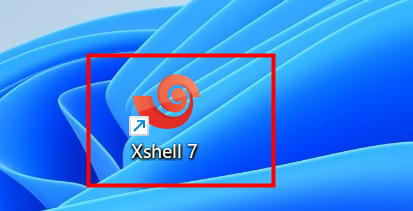
二、使用
1、打开Xshell软件,在界面左上角新建一个连接。可以通过文件→新建连接,或直接点击文件下方的新建连接图标。

2、然后会弹出一个新建连接的登陆设置与信息。需要将常规部分的名称与主机内容填写上去。名称可以自己命名这个连接的名字;而主机需要填的是服务器的IP地址。点击确定完成设置。

3、这时界面左侧的会话管理器中会多出一个刚设置完成的连接会话,右键单击这个会话,点击属性,进入会话属性窗口。

4、点击身份验证,输入用户名、密码(用户名密码是你云服务器的用户密码),点击确定。

5、在刚才建的会话双击打开,会看到Welceom to......,同时左下角会显示服务器ip地址,说明已经连接了。

Xshell ln -sf 建立软连接
连接类型
分为硬连接和符号连接(软连接)两种,无论哪种,文件都保持同步变化
硬连接(默认):没有参数-s,它会在你选定的位置上生成一个和源文件大小相同的文件
软连接( -sf ):它只会在你选定的位置上生成一个文件的镜像,不会占用磁盘空间
建立链接
格式:
ln [参数] [源文件或目录] [目标文件或目录]
命令参数
-b 删除,覆盖以前建立的链接
-d 允许超级用户制作目录的硬链接
-f 强制执行
-i 交互模式,文件存在则提示用户是否覆盖
-n 把符号链接视为一般目录
-s 软链接(符号链接)
-v 显示详细的处理过程
选择参数:
-S “-S<字尾备份字符串> ”或 “–suffix=<字尾备份字符串>”
-V “-V<备份方式>”或“–version-control=<备份方式>”
–help 显示帮助信息
–version 显示版本信息
建立软连接
示例
ln -sf a b //【建立软连接,b指向a】
如:ln -sf /home/list/demo/app/demo.jar /etc/init.d/demo
Tips:ln命令用来为文件创建连接 (即windows中的快捷方式)
-s 创建符号连接 [符号链接文件不是一个独立的文件,它的许多属性依赖于源文件]
查看软连接服务
ls /etc/init.d
到此这篇关于如何使用Xshell建立连接并操纵服务器的文章就介绍到这了,更多相关Xshell连接服务器内容请搜索我们以前的文章或继续浏览下面的相关文章希望大家以后多多支持我们!
相关推荐
-
使用xshell连接linux服务器
使用xshell连接linux的好处 我们可以直接在windows环境下操作linux 只不过没有界面而已 输入命令都OK,而且xshell也可以很方便的把文件从window传到linux那一边 接下来,要介绍连接的情况了 linux下,查看ip地址 首先linux系统要连网,连网了才有ip地址 通过命令查看ip地址 ifconfig 从结果中找到ip地址,然后复制,用于xshell的连接 windows下使用xshell连接 打开xshell 文件>新建 可以弹出一个新的会话 xshell连接
-
Linux配置SSH和Xshell连接服务器的教程(图解)
>>>>>Ubuntu安装和配置ssh教程 SSH分为客户端 openssh-client 和服务器 openssh-server,可以利用以下命令确认电脑 上是否安装了客户端和服务器.如果只是想远程登陆别的机器只需要安装客户端 (Ubuntu默认安装了客户端),如果要本机的SSH服务就需要安装服务器. 首先确认ssh-server是否已经启动了,下面是已经启动过了. ~$ dpkg -l | grep ssh [/code] ~$ sudo apt install open
-
使用xshell连接远程服务器并使用ftp上传文件的方法
目录 一.下载安装 二.Xshell配置及使用 三.Xftp配置及使用 由于服务器安装的Ubuntu 16.04系统默认是没有图形化界面的,所以上传和下载文件都比较麻烦.而且每次我们都需要使用命令行来进行连接. 虽然阿里云控制台提供了远程连接,但是每次都要先在浏览器里登录,然后再打开实例输入密码登录过于麻烦.所以推荐使用Xshell连接远程服务器进行操作,使用Xftp操作文件. 一.下载安装 官网链接,填入姓名和邮箱即可邮件获得免费下载链接,我们使用家庭学校免费版即可. 二.Xshell配置及使
-
xshell5使用ssh连接阿里云服务器的实现步骤
由于我将xshell更新到了Xshell v5.0 Build 1332,使得我在连接阿里云服务器的时候遇到了一些问题.原来我登录到服务器的时候直接输入登录密码就行了,但是现在由于openssh服务器类型变成了只能使用Public Key的方法来登录.折腾了大半天,上网查看了一些资料,终于知道怎么弄了. 这里有两种方式,一种是在阿里云的控制台里面进行,另一种是在Xshell里面生成密钥. 阿里云控制台密钥对 点击右上方的创建密钥对 在阿里云里面生成较为简单,点击该页面右上方的“创建密钥对”,在另
-
VSCode连接实验室服务器Xshell,Xftp向服务器传输文件的方法(win10)
目录 1-VSCode连接服务器 2-使用Xshell和Xftp向服务器传输文件 打开cmd,输入ssh-keygen然后一路enter,把生成的公钥发给管理员. 下面操作建立在管理员在服务器端已把公钥配置好的情况下. 1-VSCode连接服务器 打开VSC,下载插件 然后左下角点击绿色部分 在弹出的上方窗口输入config,配置文件 1:会话名,可以随便起 2:主机ip 3:用户名 4:端口号 5:存放的私钥地址(eg: C:\Users\yourname\.ssh\id_rsa 保存后,点击
-
使用Xshell建立连接并操纵服务器的方法
目录 一.下载 二.使用 Xshell ln -sf 建立软连接 连接类型 建立链接 命令参数 选择参数: 建立软连接 Xshell对于开发人员来说是一款不可或缺的工具,它可以简单快捷地访问远端不同系统的服务器,以达到远程控制终端的目的.本文小编就为大家演示如何使用Xshell建立一个连接并操纵服务器. 一.下载 地址:Xshell下载-Xshell6免费版下载 下载之后,双击打开 二.使用 1.打开Xshell软件,在界面左上角新建一个连接.可以通过文件→新建连接,或直接点击文件下方的新建连接
-
win2003 服务器超出最大连接+强制重启服务器(方法)
第一种方法: 到s.jb51.net 下载 3389 windows终端连接器加强版(解决终端人数过多问题) 第二种方法:按开始 --- 运行--- mstsc /console /v: 服务器名或IP或域名 例如 mstsc /console /v:111.158.11.132 那这样就可以用自己的帐号强行登陆服务器了! windows2003默认情况只允许连接2个用户. 解决方法. query user T掉一个管理员logoff * *号为帐号登陆的ID 本机连接到0 mstsc /con
-
FreeBSD 6.0-RELEASE下建立高速DNS缓存服务器的方法
前阵子将服务器改成通过ipfilter+ipnat+dhcp--freebsd5.4下ipfilter+ipnat包过滤.转发和DHCP服务器架构笔记,但最近感觉服务器时常会掉线,就在服务器再开了个dns缓存服务,通过缓存希望能缓解一下目前的状况.首先介绍在freebsd上如何建立高速dns缓存服务器,引用freebsd中文手册中的话: 缓存域名服务器是对任何域都不提供权威解析的域名服务器. 它自己简单地完成查询, 并记住这些查询以备后续使用. 要建立这样的服务器, 只需像平时一样配置一个域名服
-
用IIS建立高安全性Web服务器的方法
因为IIS(即Internet Information Server)的方便性和易用性,使它成为最受欢迎的Web服务器软件之一.但是,IIS的安全性却一直令人担忧.如何利用IIS建立一个安全的Web服务器,是很多人关心的话题. 构造一个安全系统 要创建一个安全可靠的Web服务器,必须要实现Windows 2000和IIS的双重安全,因为IIS的用户同时也是Windows 2000的用户,并且IIS目录的权限依赖Windows的NTFS文件系统的权限控制,所以保护IIS安全的第一步就是确保Wi
-
python下paramiko模块实现ssh连接登录Linux服务器
本文实例讲述了python下paramiko模块实现ssh连接登录Linux服务器的方法.分享给大家供大家参考.具体分析如下: python下有个paramiko模块,这个模块可以实现ssh登录linux服务器,下面贴出代码,注意,我在centos5.6下,python2.6.5,paramiko-1.7的版本下测试成功. #!/usr/bin/env python import paramiko hostname='172.28.102.249' username='root' passwor
-
SQL Server成功与服务器建立连接但是在登录过程中发生错误的快速解决方案
最近在VS2013上连接远程数据库时,突然连接不上,在跑MSTest下跑的时候,QTAgent32 crash.换成IIS下运行的时候,IIS crash.之前的连接是没问题的,后网上找了资料,根据牛人所说的方案解决了. 1. Exception message 已成功与服务器建立连接,但是在登录过程中发生错误. (provider: SSL Provider, error: 0 - 接收到的消息异常,或格式不正确.) ---> System.ComponentModel.Win32Except
-
在与 SQL Server 建立连接时出现与网络相关的或特定于实例的错误。未找到或无法访问服务器
今早开机发现,打开SQL Server 2008 的 SQL Server Management Studio,输入sa的密码发现,无法登陆数据库?提示以下错误: "在与 SQL Server 建立连接时出现与网络相关的或特定于实例的错误.未找到或无法访问服务器.请验证实例名称是否正确并且 SQL Server 已配置为允许远程连接. (provider: 命名管道提供程序, error: 40 - 无法打开到 SQL Server 的连接)" 在网上看到他人说使用将服务器(local
-
win2008 r2 安装sql server 2005/2008 无法连接服务器解决方法
在与 SQL Server 建立连接时出现与网络相关的或特定于实例的错误.未找到或无法访问服务器.请验证实例名称是否正确并且 SQL Server 已配置为允许远程连接. 在使用G2服务时,测试服务器连接,结果遇到这个问题. 问题详细:连接测试失败!:在与 SQL Server 建立连接时出现与网络相关的或特定于实例的错误.未找到或无法访问服务器.请验证实例名称是否正确并且 SQL Server 已配置为允许远程连接. (provider: 命名管道提供程序, error: 40 - 无法打开到
-
Node.js实战 建立简单的Web服务器
前面一章,我们介绍了Node.js这个面向互联网服务的JavaScript服务器平台,同时Node.js的运行环境已经搭建起来,并通过两段HelloWorld程序验证了Node.js的基本功能.本章我们同样通过实战的演练,利用Node.js建立一个简单的Web服务器. 如果你熟悉.NET或其他类似平台的Web开发,你可能会像,建立一个Web服务器有什么,在Visual Studio中建立一个Web工程,点击运行即可.事实的确是这样,但请不要忘记,这样的代价是,比如果说,你是用.NET开发Web应
-
Python3 SSH远程连接服务器的方法示例
下载paramiko 首先,我的windows系统上有python2和python3.使用下面命令切换到python3: activate py3 接着使用下面命令下载相关模块: pip install ecdsa pip install Crypto pip install paramiko 连接服务器操作: # -*- coding: utf-8 -*- import paramiko # 服务器相关信息,下面输入你个人的用户名.密码.ip等信息 ip = "" port = 22
随机推荐
- 详解AngularJS过滤器的使用
- android创建数据库(SQLite)保存图片示例
- 显示器电源被雷击故障的检修方法
- jvm内存溢出解决方法(jvm内存溢出怎么解决)
- java删除文件夹下所有文件示例分享
- window.event.srcElement 得到事件源对象
- JS轮播图实现简单代码
- PHP的变量类型和作用域详解
- JavaScript 基础知识 被自己遗忘的
- MySQL服务器进程CPU占用100%的解决方法
- JavaScript中动态向表格添加数据
- jQuery编辑器KindEditor4.1.4代码高亮显示设置教程
- Lua性能优化技巧(五):削减、重用和回收
- 获取table中的rowIndex和cellIndex
- 面向切面编程(AOP)的理解
- Android应用开发中自定义ViewGroup的究极攻略
- WinForm项目开发中Excel用法实例解析
- 详解 WebView 与 JS 交互传值问题
- 基于js中style.width与offsetWidth的区别(详解)
- django使用xadmin的全局配置详解

